Wyświetlanie zbuforowanych nieprzetworzonych zadań
Aby wyświetlić buforowane zadania, należy skorzystać z okna Podgląd.
Poniższa ilustracja przedstawia standardowe okno Podgląd. Jeżeli okienka Widok strony i Ustawienia są ukryte po otwarciu okna Podgląd po raz pierwszy, kliknij odpowiednio strzałki po lewej lub po prawej stronie paska narzędzi.
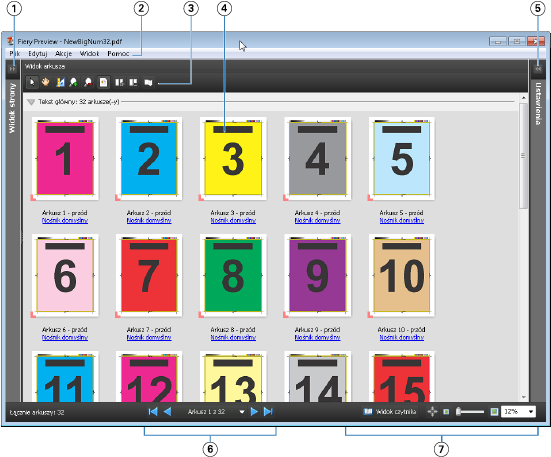
| 1 | Strzałki umożliwiające dostęp do widoku strony (przełącznik) | Zob. Widok strony, Widok arkusza i Widok czytnika |
| 2 | Menu | Zob. Menu w obszarze Compose w Pomocy aplikacji JobMaster |
| 3 | Ikony paska narzędzi | Zob. Ikony paska narzędzi w obszarze Podgląd |
| 4 | Miniatury w okienku Widok arkusza | Zob. Informacje dotyczące wyświetlania arkuszy w Pomocy aplikacji JobMaster |
| 5 | Strzałki umożliwiające dostęp do okienka ustawień | Zob. Okienko Ustawienia |
| 6 | Narzędzia nawigacji | Zob. Informacje dotyczące wyświetlania arkuszy w Pomocy aplikacji JobMaster |
| 7 | Elementy sterujące powiększeniem | Zob. Korzystanie z narzędzi powiększenia w Pomocy aplikacji JobMaster |
